구매한 워드프레스 테마 혹은 플러그인 설치 및 적용하는 방법에 대해 찾고 계신가요?
이 포스팅을 통해 엔바토 마켓 혹은 다양한 워드프레스 마켓 플레이스에서 구매하신 테마 또는 플러그인을 자신의 워드프레스에 설치하고 적용하는 방법을 확인하실 수 있습니다.
워드프레스를 이용하시는 많은 분들이 더 멋진 웹 사이트를 가꾸고자 테마를 구입하거나 다양한 기능을 추가하고자 플러그인을 구매합니다.
주로 테마와 플러그인은 아래의 웹 사이트에서 구매하실 수 있습니다.
- 테마: Themeforest
- 플러그인: 코드캐니언
원하시는 테마 혹은 플러그인을 마켓에서 구매하신 후 자신의 구매목록을 확인하시면 구매하신 플러그인 혹은 테마를 다운로드하실 수 있습니다.
코드캐니언에서 플러그인을 구매한 경우를 예시를 들어보면 아래와 같습니다.
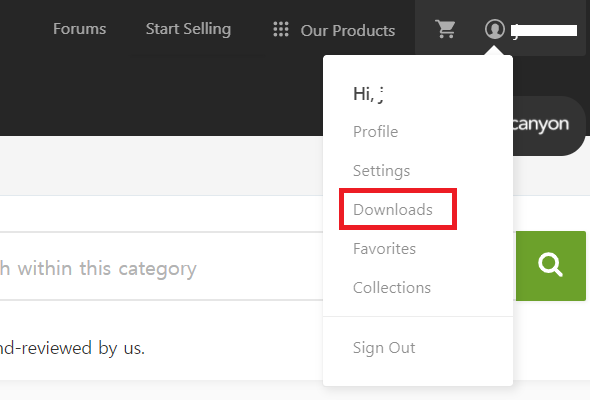
우측 상단의 자신의 아이콘에서 [Downloads]로 들어갑니다.
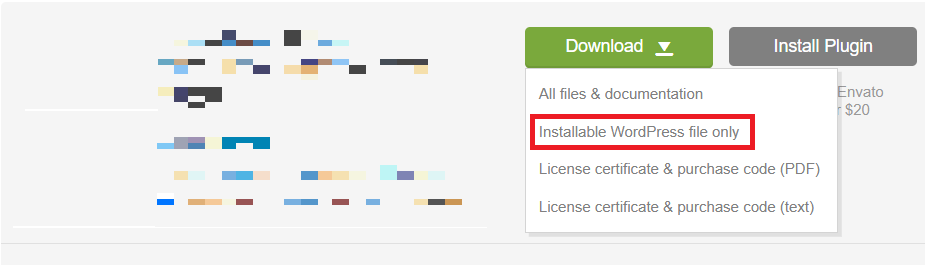
자신이 구매한 목록 중에서 설치하고자 하는 플러그인(혹은 테마)를 선택하신 후 [Download] – [Installable WordPress file only]를 클릭하여 자신의 워드프레스 사이트에 업로드할 플러그인 파일을 다운로드 합니다.
이제 자신의 워드프레스 관리자 화면으로 들어갑니다.
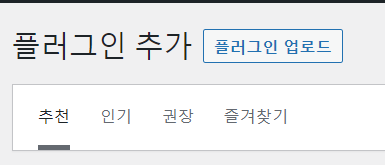
워드프레스 관리자 화면의 메뉴 중 [플러그인] -[새로추가]로 들어가시면 위와 같이 상단에 [플러그인 업로드] 버튼이 있습니다. 해당 버튼을 클릭합니다.
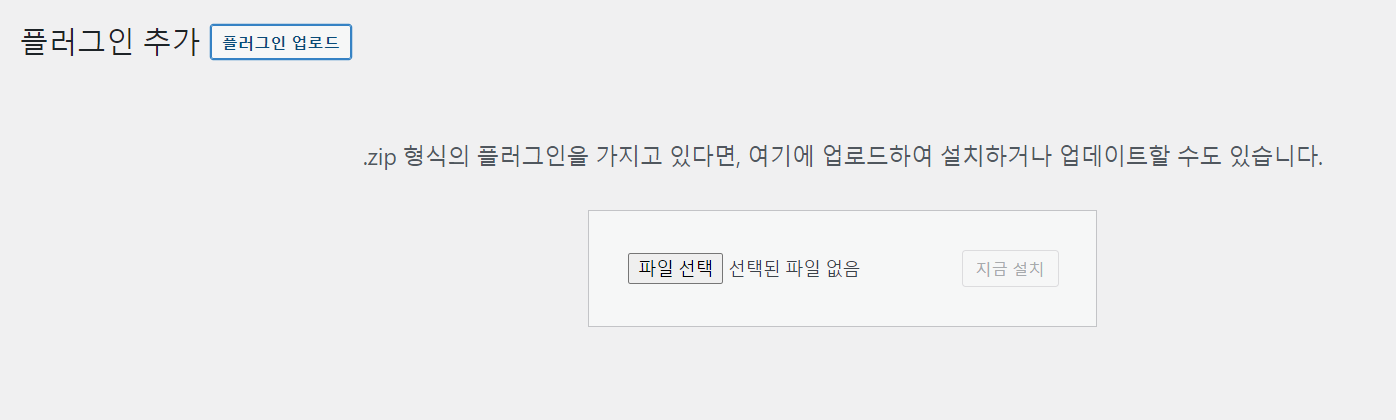
이제 해당 화면에 자신이 구매한 플러그인을 업로드하시면 됩니다. 만약 설치한 후 활성화하기 위하여 라이센스가 필요한 경우에는 코드캐니언(혹은 구매한 사이트)에서 [Download]항목 중 License certificate라는 항목을 클릭하면 자신의 라이센스 코드가 적힌 pdf 혹은 txt 파일을 다운로드 하신 후 해당 코드를 확인하실 수 있습니다.
테마를 설치하는 경우에는 아래와 같이 접속해주시면 됩니다.
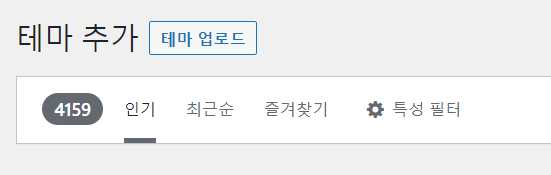
워드프레스 관리자 화면의 메뉴 중 [테마]로 접속하신 후 상단의 [새로 추가]로 들어가시면 위와 같이 [테마 업로드] 버튼이 나타납니다. 해당 화면에 다운로드하신 테마 파일을 업로드하신 후 활성화 하시면 됩니다.